
1:打开下载网址:https://www.python.org/downloads/windows/
2:选择版本,这里选择 Python 3.8.9;点击链接
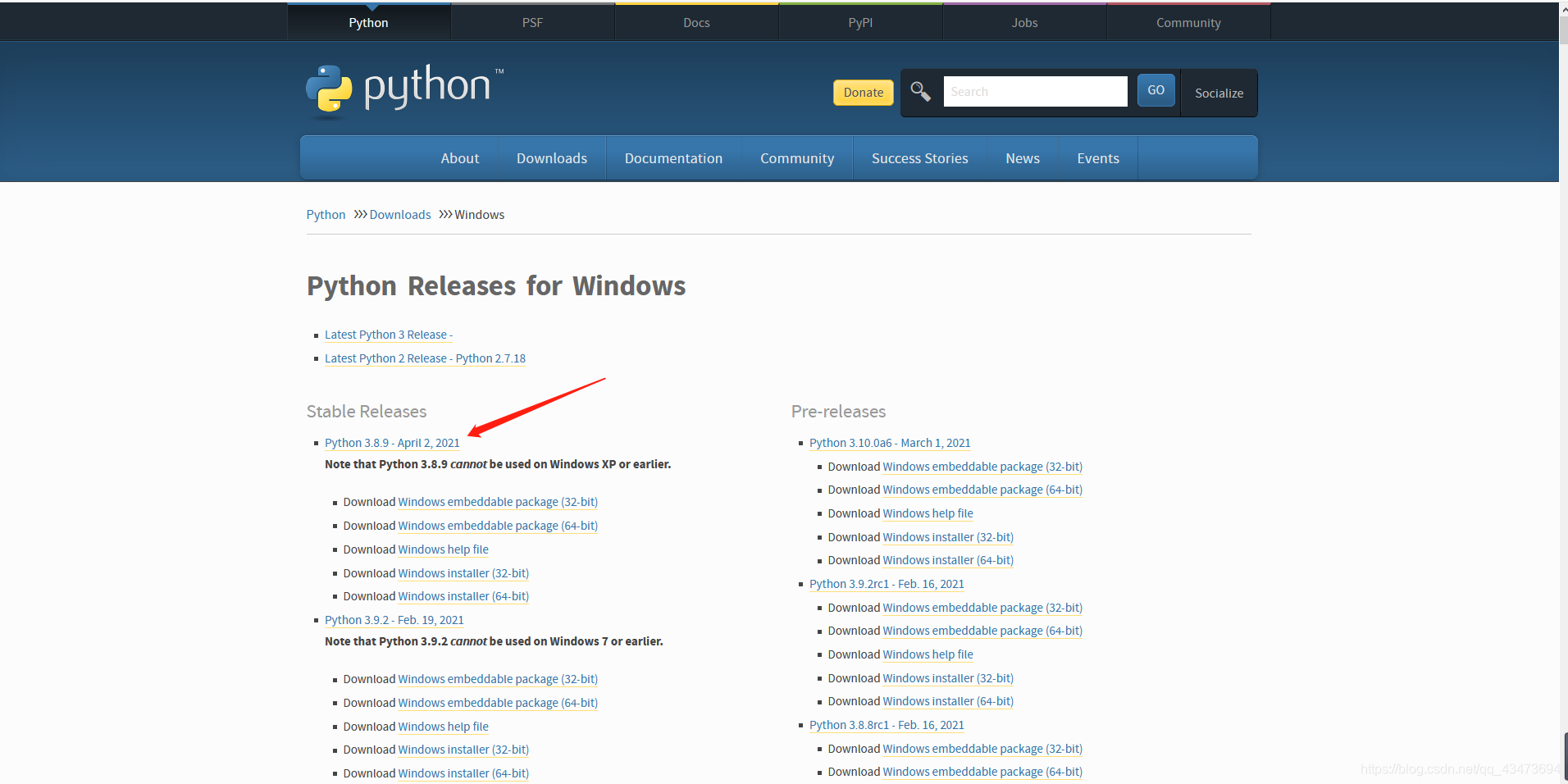 3、下滑到 Files 这里,下载这个可执行文件
3、下滑到 Files 这里,下载这个可执行文件
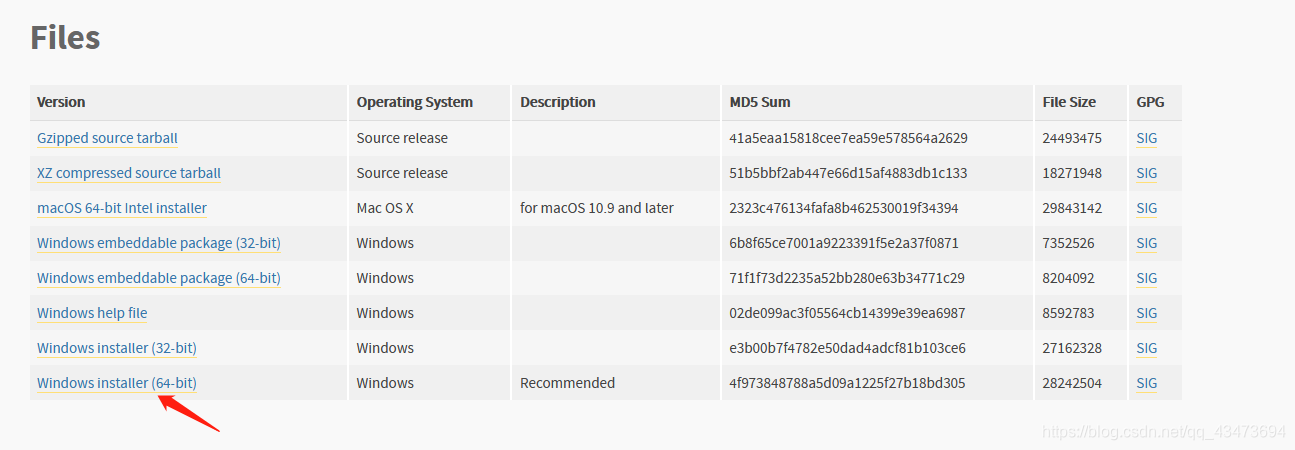 下载较慢,耐心等待
下载较慢,耐心等待

4、安装Python
4.1注意勾选
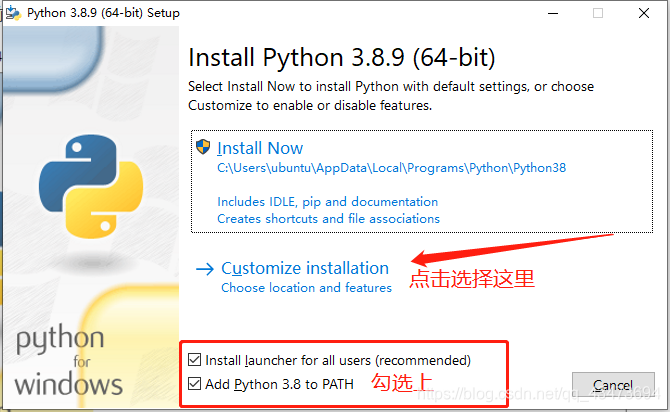
4.2下一步继续就行; next
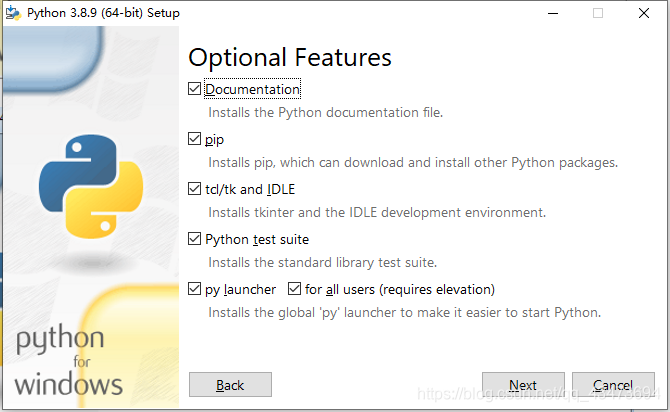
4.3注意勾选
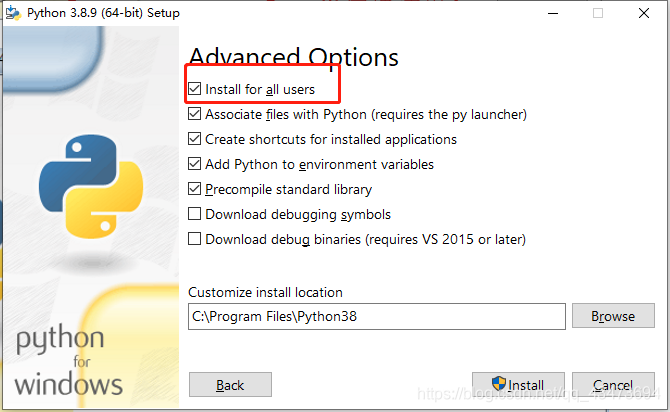
4.4点击 Install 安装
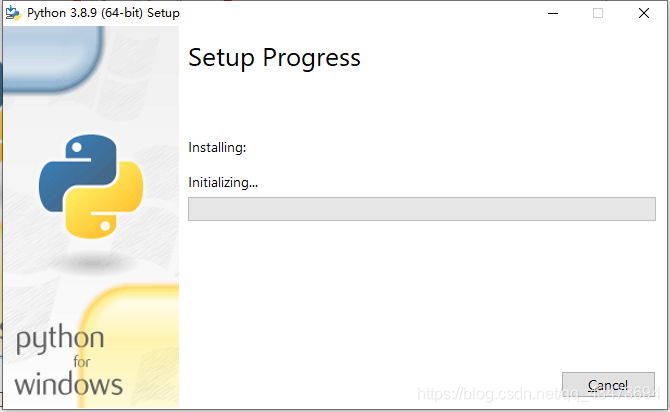
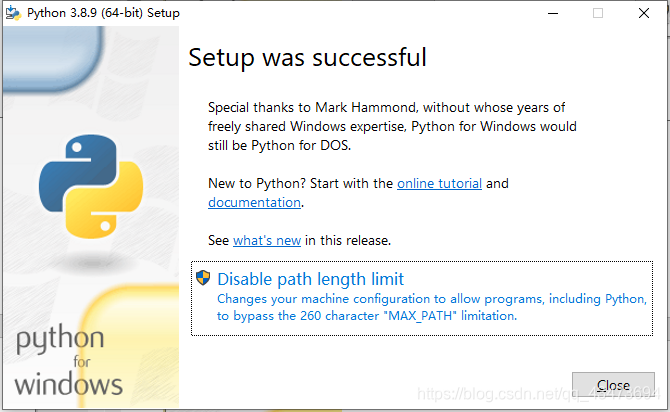
4.5 在系统上查看有没有安装成功
按下 win + r 快捷键;输入 cmd
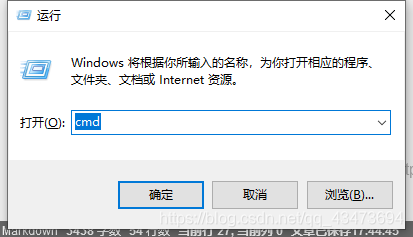
输入 python,查看当前版本;显示出来类似信息就安装成功
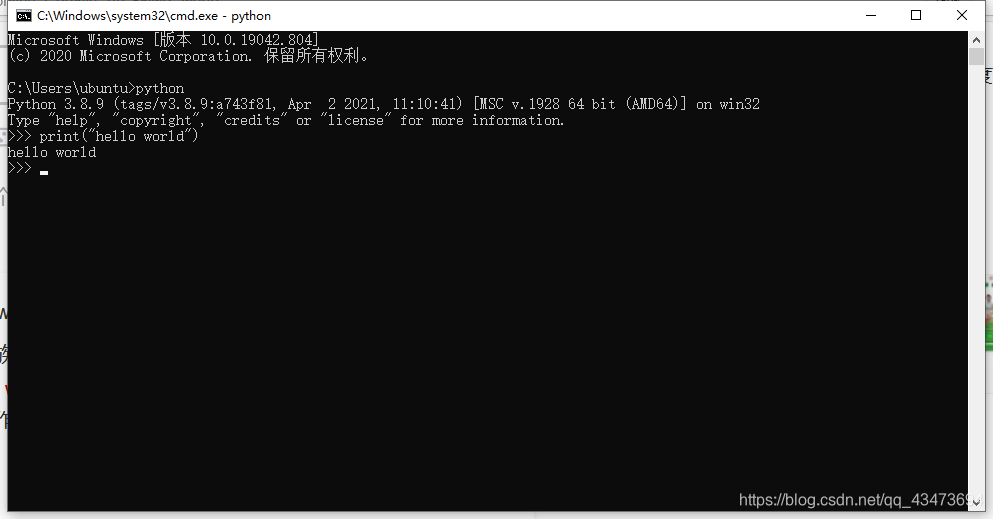
1、打开下载网址 http://www.jetbrains.com/pycharm/
2、点击 下载按钮
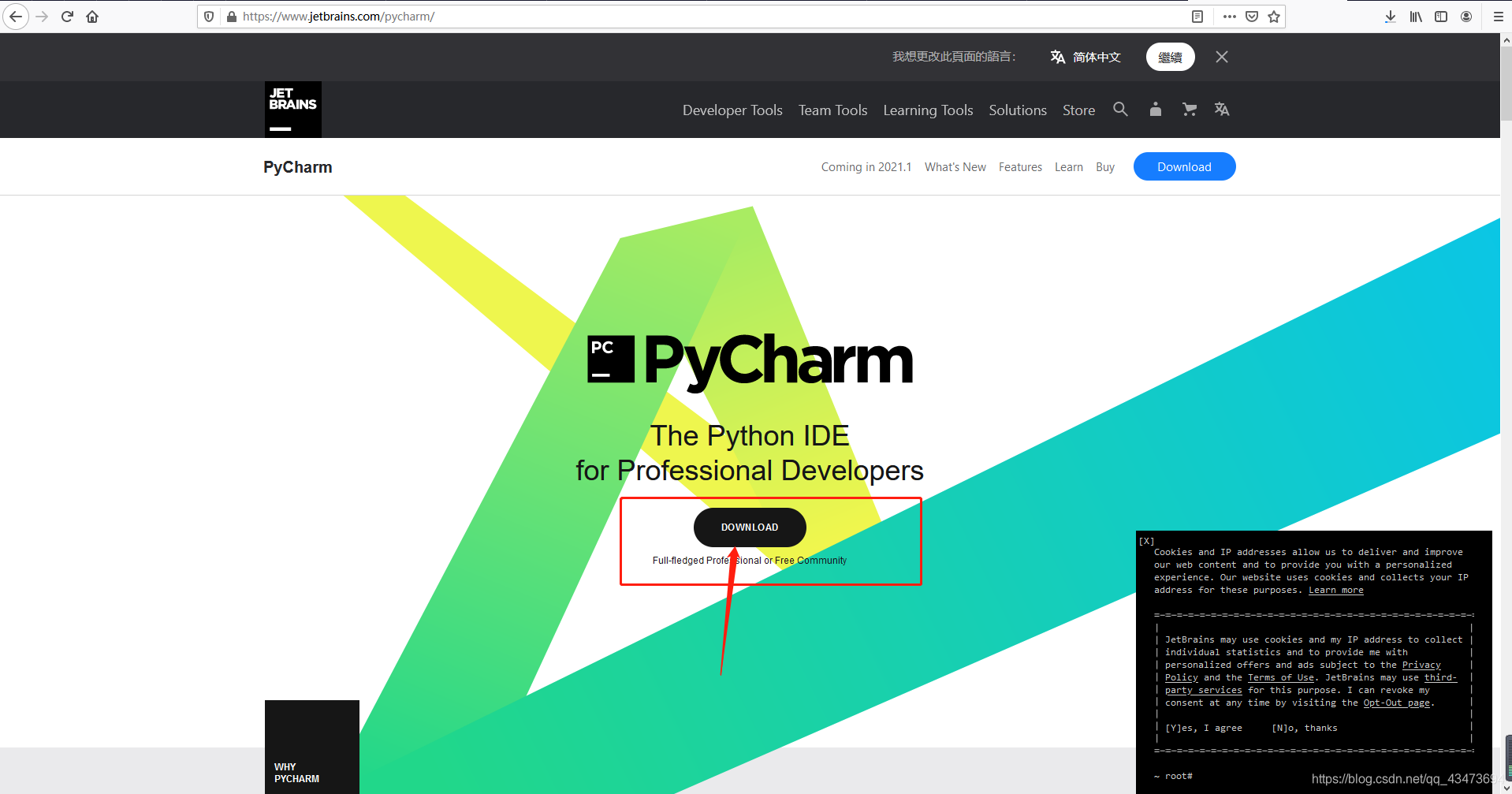 3、选择 Windows版本的 社区版本(专业版本收费的);
3、选择 Windows版本的 社区版本(专业版本收费的);
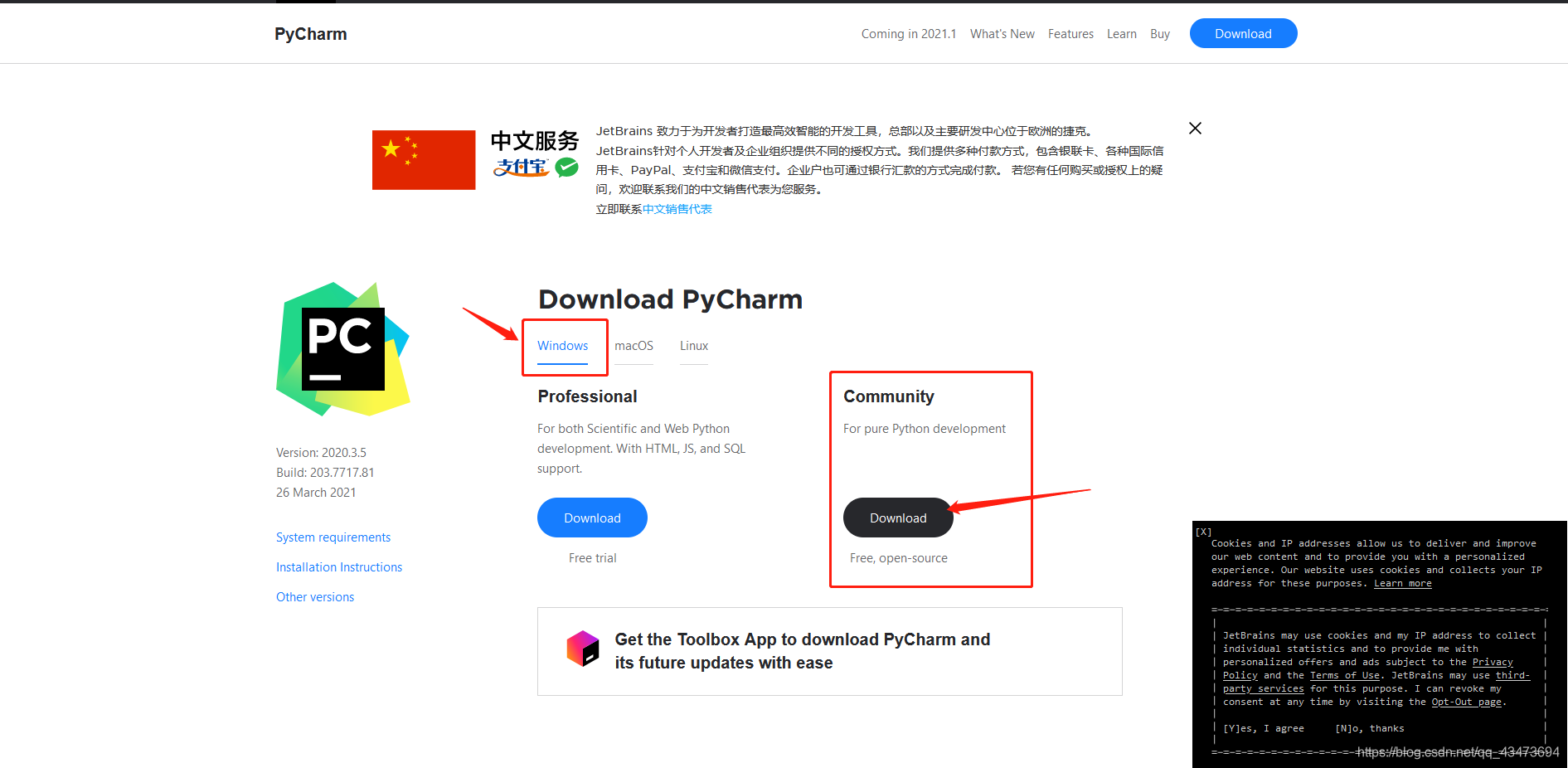 4、点击下载,弹窗点击 “保存文件”
4、点击下载,弹窗点击 “保存文件”
5、点击应用程序,安装;next
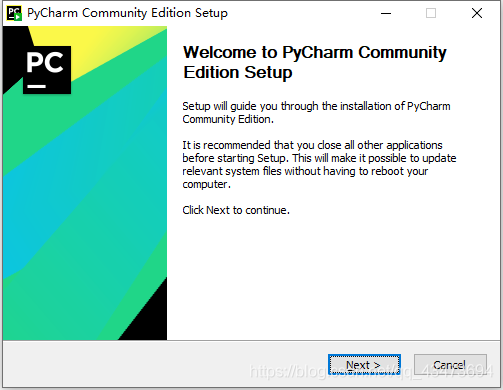
6、自定义安装位置;next

7、注意勾选;
next; 然后点击 Install
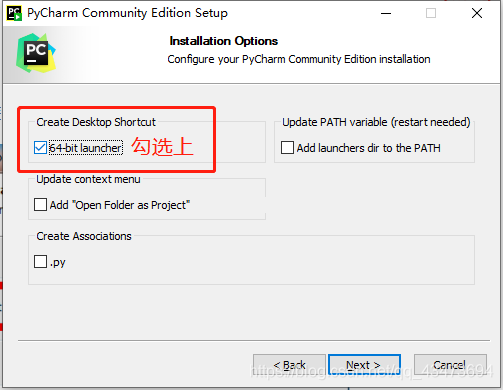
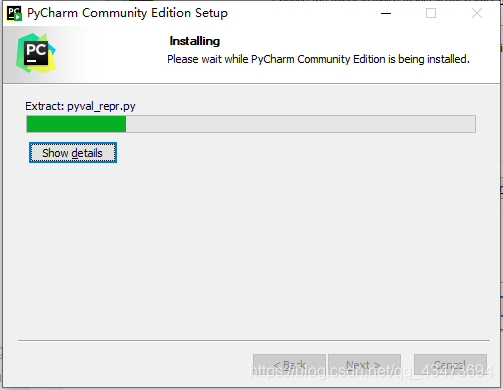
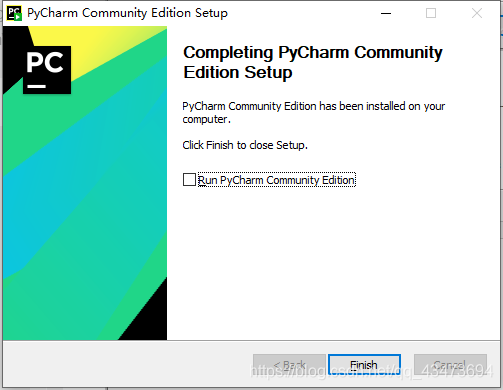
8、打开 pycharm
点击新建项目
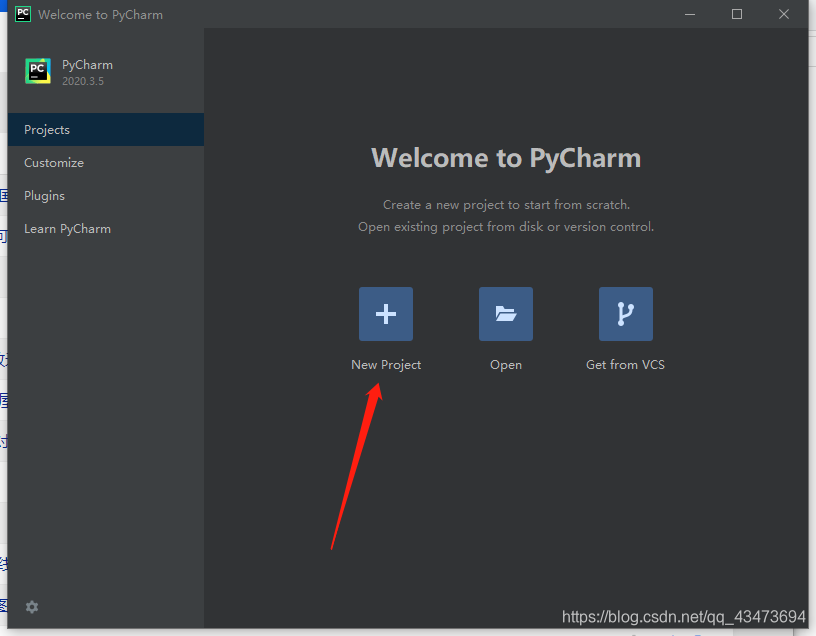
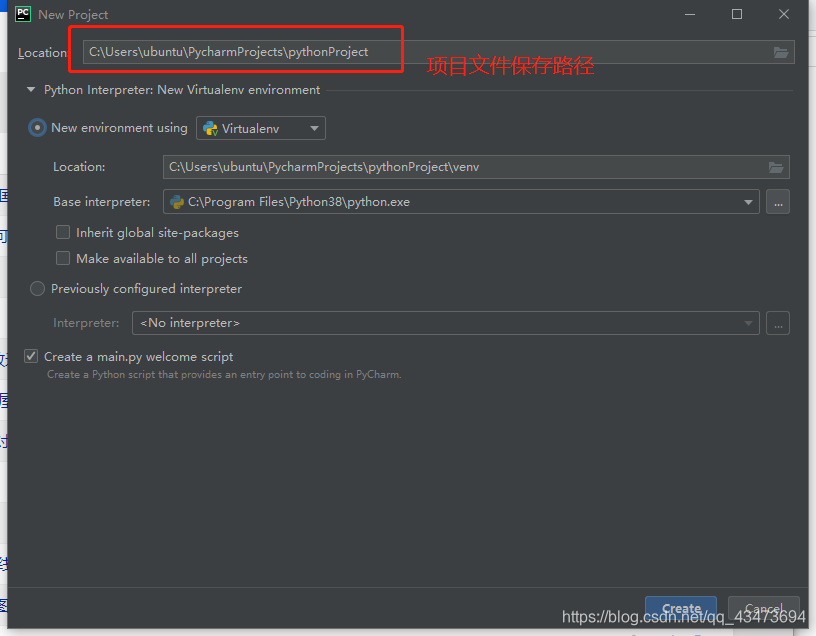
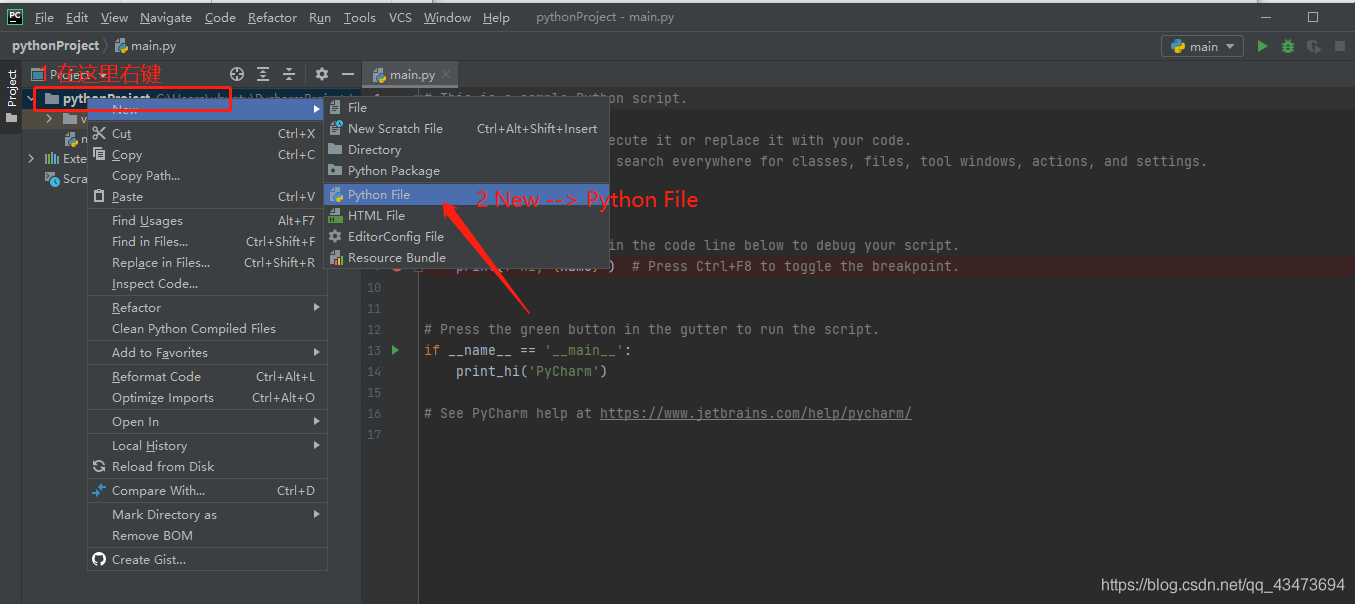
对新建的文件取名
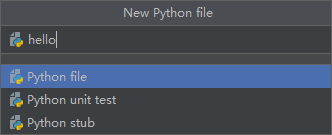
输入代码
print("hello world!")
然后右键;点击 Run ;运行
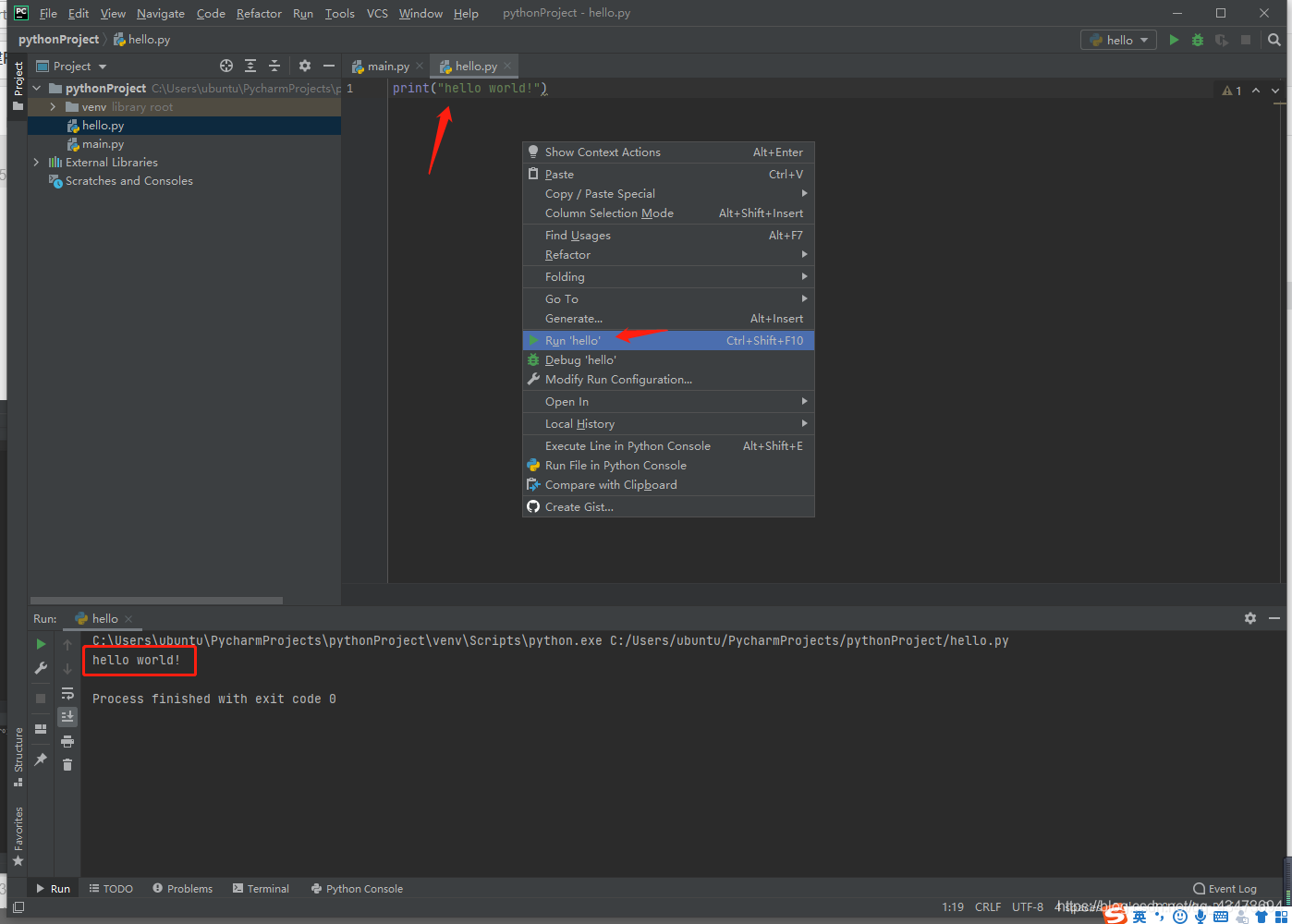
发现成功输出了,就是表明我们整体的环境是正常的,成功跑通了的
XXXXXXXXXXXXXXXXXXXXXXXXXXXXXX XWebSecurity-XSSmoreX XXXXXXXXXXXXXXXXXXXXXX...
本文实例讲述了Ajax对缓存的处理方法。分享给大家供大家参考,具体如下: 缓存 ...
ueditor是百度编辑器,在本地的iis环境是可以上传图片了,但放在服务器的iis环境...
复制代码 代码如下: private function askQuestion(event:MouseEvent):void { va...
Office xp之后的版本支持通过webdav协议(http的扩展)直接编辑服务器上的文件。...
HTTP-REFERER这个变量已经越来越不可靠了,完全就是可以伪造出来的东东。 以下是...
1.当你失去一切时,你就会发现什么是你唯一需要的。 2.你来,信你不会走;你走...
复制代码 代码如下: objectclassid="clsid:D27CDB6E-AE6D-11cf-96B8-44455354000...
Softpedia 报道称,Mac 上的 Microsoft Defender for Endpoint 安全软件,刚刚迎...
虽然小程序中有大把的自定义 sticky 组件可用,原理无非是监听页面滚动改变 posi...